ТОП-10 мобильных приложений — Андрей на vc.ru
Смартфоны стали такими мощными и доступными, что теперь и камера не нужна. Даже профессиональные видеооператоры зачастую используют телефон, чтобы снимать, редактировать и публиковать контент. Разумеется, в ход идут не только встроенные возможности девайса, но и специальные сервисы и приложения, чтобы максимально все было максимально четко качественно.
2444 просмотров
Как правильно смонтировать видео на телефоне? Разумеется, в ход идут не только встроенные возможности девайса, но и специальные сервисы и приложения, чтобы максимально все было максимально четко качественно.
Разных целей и порядков приложений примерно столько же сколько в мире видеооператоров (возможно, меньше). Oтобрал лучшие мобильные сервисы для редактирования видео на iPhone, Android и iPad в 2022 году.
1. Quik
Quik — это редактор от GoPro, работающее на искусственном интеллекте. Система анализирует ваш контент, определяет цвета и лица, чтобы обеспечить идеальное кадрирование.
Вы можете добавлять переходы и эффекты к фотографиям и видеоклипам из вашей фотобиблиотеки или GoPro Plus. А масштабировать, поворачивать, добавлять разные шрифты и графику, накладывать фильтры и аудиодорожки. В Quik доступны больше 100 бесплатных саундтреков — ИИ синхронизирует отснятый с ритмом мелодии и предлагает варианты монтажа.
Платформа: iPhone, iPad, Android.
Цена: бесплатно.
Минусы: минимальный контроль, нет возможности обрезки. И говорят, что иногда Quik глючит.
2. Adobe Premiere Rush
В приложении от Adobe, как и не странно, множество удобных функций. Вы можете снимать профессиональные клипы прямо из приложения, просто и быстро редактировать ролики с помощью функции перетаскивания. Premiere Rush тоже умеет синхронизировать видео с музыкой, добавлять заголовки и переходы. В приложении тысячи бесплатных оригинальных саундтреков и звуковых эффектов ради маскимальной уникальности вашего контента.
Замечательно еще и то, что в Premiere Rush можно обрабатывать сразу несколько видеодорожек. Вы можете без усилий и суеты создавать впечатляющие штуки типа “картинки в картинке” и разделенных изображений. В приложении легко менять размер видео для разных соцсетей и сразу же делиться клипами в Tiktok, Instagram и Facebook.
Платформа: iPhone, iPad, Android.
Цена: бесплатно.
Минусы: чтобы открылись совершенно все инструменты и полная библиотека контента, надо покупать платную версию.
3. iMovie
Apple-приложение iMovie делает все, что должен делать видеоредактор. Там все просто, быстро, интуитивно понятно и функционально (но не то чтобы многофункционально). простота и скорость. Но если вы в курсе, как снимать видео на смартфон, то монтировать на телефоне при помощи этого приложения будет удобно и сподручно (если вам надо без редакционных изысков). Вставляешь клип, обрезаешь, добавляешь музыку, эффекты, анимированные титры.
Есть 10 суперфильтров, функции разделения и зеленого экрана, возможность создавать трейлеры в голливудском стиле. iMovie установлен на всех устройствах Mac OSX, прога совместима с более мощным программным обеспечением для видеомонтажа — Premiere Pro. Можно легально переключаться между девайсами через AirDrop и iCloud Drive, сохранять видео в формате 4K и 1080p60.
Платформа: iPhone, iPad, Android.
Цена: бесплатно.
Минусы: ограниченный, базовый функционал. Доступен только на Apple.
4. WeVideo
Простой интерфейс, а в нем полный контроль над творческим движением: переходы, эффекты, текст, зеленый экран, облачное хранилище (можно начать на одном устройстве, засейвить в облаке и продолжить монтировать на другом). На платной версии открывается грандиозная библиотека лицензионных и бесплатных видеоклипов, изображений и музыкальных дорожек. Хоть кино мути (форматом до 4К).
Платформа: iPhone, iPad, Android.
Цена: бесплатно.
Минусы: Бесплатная версия довольно ограничена. К тому же водяной знак, негодник. Чтобы его ликвидировать и открыть доступ к расширенным функциям, надо заплатить.
5. Clips
Тут много мощных функций, чтобы все заценили как снимать и монтировать на телефоне красивые, яркие, динамичные и уникальные видео. Можно создавать анимированные
смайлики и 360-градусные фоны, подписи и заголовки, которые автоматически появляются, когда вы говорите. Музыкальные треки синхронизируются с видеорядом. И вообще: Clips распознает, кто в клипе, подбирает индивидуальные опции и предлагает зашер!
Платформа: iPhone, iPad.
Цена: бесплатно.
Минусы: только для Apple.
6. Splice
Еще одно классное приложение от GoPro, у него даже много разных наград за свои профессионализм и производительности.
Говорят, производительность не уступает экспертным прогам для ПК. Splice — элементарный, но драйвовый: может объединять видео, обрезать, регулировать скорости, накладывать эффекты, титры, анимацию, переходы и музыку, синхронизирует видео с ритмом звуковой дорожки. Очень много бесплатных треков и звуковых эффектов.
Splice — элементарный, но драйвовый: может объединять видео, обрезать, регулировать скорости, накладывать эффекты, титры, анимацию, переходы и музыку, синхронизирует видео с ритмом звуковой дорожки. Очень много бесплатных треков и звуковых эффектов.
Платформа: iPhone, iPad.
Цена: бесплатно.
Минусы: работает только только на устройствах iOS.
7. Vimeo Create
С этой программой легко и увлекательно создавать и редактировать несложные клипы на базе шаблонов, видеоматериалов и изображений из библиотеки Vimeo. В приложении есть все оптимальные и бесплатные инструменты для добавления титров, создания переходов и настройки цветов. Любыми креативами можно делиться на Vimeo и в социальных сетях.
Платформа: iPhone, iPad, Android.
Цена: бесплатно.
Минусы: нужна учетная запись Vimeo Pro для доступа к большинству функций.
8. KineMaster
KineMaster разработан для профи, но достаточно прост в применении для всех.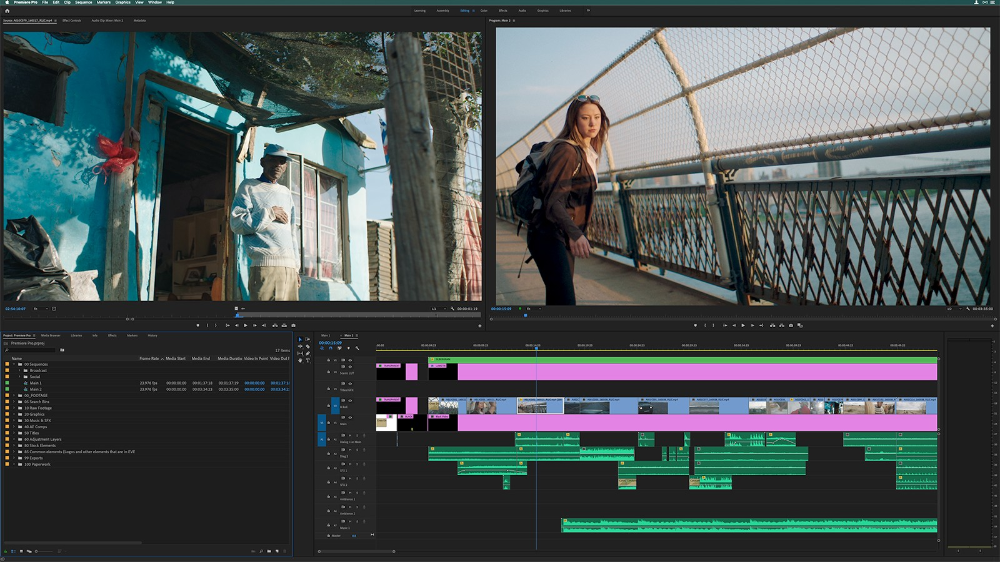
Платформа: iPhone, iPad.
Цена: Бесплатно. Pro Edition — $4,99 в месяц или $39,99 в год.
Минусы: водяные знаки и не все функции в бесплатной версии. Есть отзывы о траблах с компоновкой и экспортом видео с цветным ключом.
9. PowerDirector
PowerDirector — одно из немногих заточенных под Android. Экспертное редактирование видео с несколькими дорожками и увесистым набором функций: видеоэффекты, монтирование FX с интуитивным управлением: перетаскивание, переходы, обрезка, зеленые и синие фоны с цветными ключами, опция замедления видео в процессе монтажа.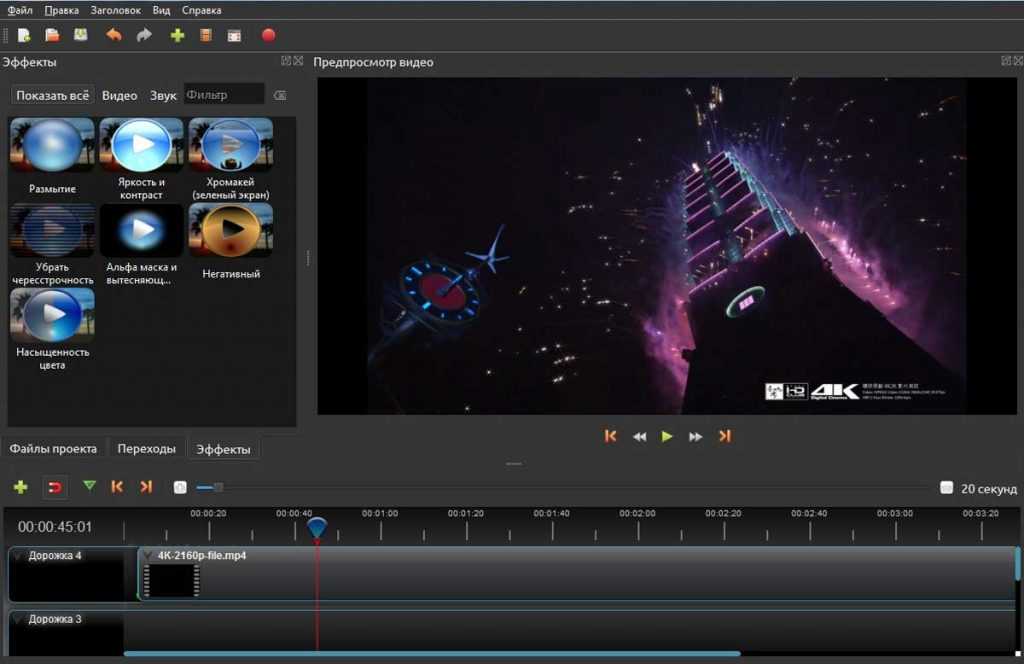 Можно экспортировать видео в формате 720p и Full HD 1080p и 4K.
Можно экспортировать видео в формате 720p и Full HD 1080p и 4K.
Платформа: Android, Windows.
Цена: Бесплатно. C покупками в приложении.
Минусы: только на Android и Windows. Форматы 1080p и 4K и отсутствие водяного знака только в платных версиях.
10. LumaFusion
LumaFusion — солидное приложение для редактирования видео на телефоне. По солидной цене. Популярен среди мобильных журналистов, кинематографистов и профессиональных видеопродюсеров. Полнейший набор высокотехнологичных опций: можно редактировать три видео и три дополнительные звуковые дорожки, разные настройки обрезки и переходов, десятки видеоэффектов, редактор пятиточечной цветокоррекции, слои, микшер живых аудиодорожек и сложные титры. И еще у них суперская клиентская поддержка.
Платформа: iPhone, iPad.
Цена:
Минусы: Говорят о проблемах с синхронизацией аудио.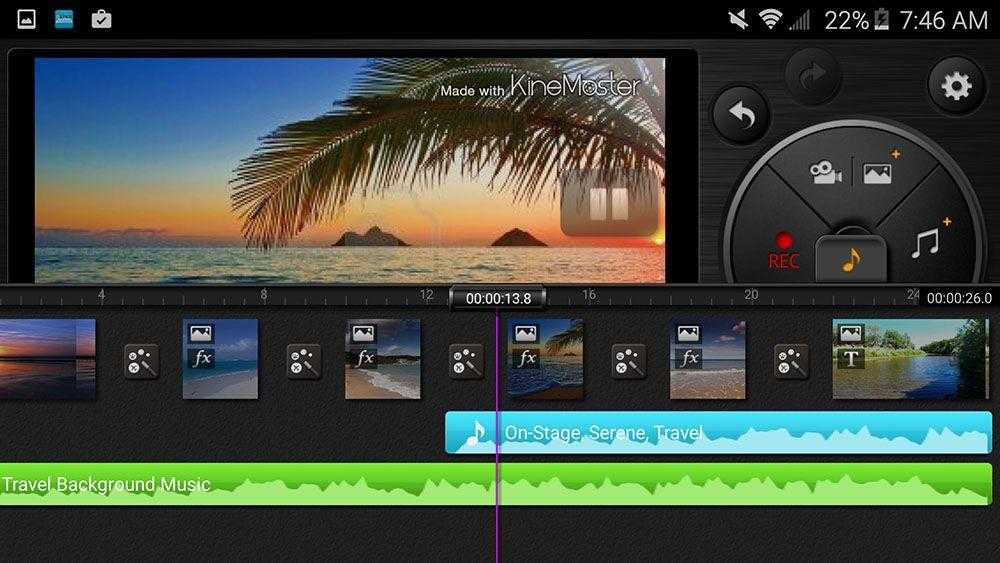 Дороговато для приложения.
Дороговато для приложения.
ТОП — 3 лучших программ для монтажа видео
search
Хотите научиться монтировать видео? Этому можно научиться независимо от мощности вашего компьютера, хотя это тоже немаловажный фактор, даже если вы не заканчивали курсы программистов. Для удачного монтажа существуют множество вспомогательных программ, которые могут создавать, монтировать новые видео, а также редактировать уже когда-то созданные. В данной статье мы рассмотрим 3 самые надежные и популярные программы для качественного монтажа. Для удобства чтения мы начнем с более простой и закончим самой навороченной программой. Итак, начнем:
3.Filmora Video Editor
Это самая простая из лучших программ для качественного создания видео. Данный видеоредактор содержит в себе все необходимые инструменты для качественного редактирования видео. Используя эту программу, вы можете создавать высококачественные видео, применяя различные фильтры, делать переходы и вырабатывать звук. На мой взгляд это самая простая программа, которая имеет кучу нюансов, и как только вы в нее заходите, сразу обращаете внимание на простое рабочее пространство, в котором может разобраться даже новичок, что решил создать свое первое видео. Также данная программа не требовательна к параметрам вашего компьютера. Ее можно установить даже на самое простое железо. Еще одним из плюсов данного видеоредактора является то, что видео, которое вы обработали, можно сразу загружать на сервисы для просмотра видео в Сети ( YouTube и др.) Данная возможность, действительно, является выгодной и удобной для многих начинающих и не только операторов.Кроме этого, используя эту программу в Сеть можно загружать видео, непосредственно, во время съемки.
Используя эту программу, вы можете создавать высококачественные видео, применяя различные фильтры, делать переходы и вырабатывать звук. На мой взгляд это самая простая программа, которая имеет кучу нюансов, и как только вы в нее заходите, сразу обращаете внимание на простое рабочее пространство, в котором может разобраться даже новичок, что решил создать свое первое видео. Также данная программа не требовательна к параметрам вашего компьютера. Ее можно установить даже на самое простое железо. Еще одним из плюсов данного видеоредактора является то, что видео, которое вы обработали, можно сразу загружать на сервисы для просмотра видео в Сети ( YouTube и др.) Данная возможность, действительно, является выгодной и удобной для многих начинающих и не только операторов.Кроме этого, используя эту программу в Сеть можно загружать видео, непосредственно, во время съемки.
2. VEGAS PRO Movie Studio
Вторую позицию в нашем топе занимает VEGAS PRO Movie Studio — этот видеоредактор подойдет для пользования как новичкам, так и профессионалам. Это уже более профессиональная программа для редактирования монтажа видео и аудио потоков, до недавнего времени известная под названием — Sony Vegas. Программа действительно достойная, так как вытягивает качественные характеристики многих YouTube каналов. Если рассматривать рабочий стол в этой программе, то можно прийти к выводу, что он достаточно прост и интуитивен. Каждые функции программы разделены по простым окошечкам, в которых несложно разобраться, даже в первый раз открыв меню. Кроме этого, данная программа поддерживает 4K разрешение, поэтому в ней можно монтировать любое видео. По требованиям данная программа также не очень прихотлива к способностям вашего компьютера. Еще одним положительным качеством является то, что программа имеет множество вспомогательных плагинов. Установив их все, вы будете иметь качество 2D анимации, 3D. С помощью такого количества плагинов, вы можете редактировать любое видео по тем параметрам,что вам необходимы. Среди «фишек» данной программы есть поддержка 5.
Это уже более профессиональная программа для редактирования монтажа видео и аудио потоков, до недавнего времени известная под названием — Sony Vegas. Программа действительно достойная, так как вытягивает качественные характеристики многих YouTube каналов. Если рассматривать рабочий стол в этой программе, то можно прийти к выводу, что он достаточно прост и интуитивен. Каждые функции программы разделены по простым окошечкам, в которых несложно разобраться, даже в первый раз открыв меню. Кроме этого, данная программа поддерживает 4K разрешение, поэтому в ней можно монтировать любое видео. По требованиям данная программа также не очень прихотлива к способностям вашего компьютера. Еще одним положительным качеством является то, что программа имеет множество вспомогательных плагинов. Установив их все, вы будете иметь качество 2D анимации, 3D. С помощью такого количества плагинов, вы можете редактировать любое видео по тем параметрам,что вам необходимы. Среди «фишек» данной программы есть поддержка 5. 1 звука, на что способны не все видеоредакторы.
1 звука, на что способны не все видеоредакторы.
Чем же отличается данная программа от остальных:
набором фильтров и спецэффектов, которые для удобства пользователя разделены на специальные категории, что не составит труда даже новичку;
присутствием удобной настройки для каждого эффекта в режимах ключей и кривых;
любой работой с видеофайлами: повороты, замедление, ускорение, внесение изменений в высоту ширину, масштабирование и.др.;
применением эффектов с одного фрагмента видео на другие или сохранения созданной заготовки для следующих проектов;
возможностью работы с 2 и больше мониторами вашего ПК
1.
 Adobe Premiere Pro
Adobe Premiere ProНа первом месте нашего топа, конечно же — Adobe Premiere Pro. Эта профессиональная программа, которую используют все известные разработчики видеоконтента, а также преподаватели курсов компьютерной графики и дизайна. Она является ведущей по всем параметрам, предлагая великолепные функции управления для монтажа видео. Несмотря на тот факт, что она является «жесткой» по требованиям к возможностям вашего компьютера, но она этого стоит. Данный видеоредактор предлагает великолепные функции управления, позволяет разогнаться для творчества, а также имеет интеграцию с геймовыми приложениями для обработки видеоматериала. Графика этой программы является одной из лучших, которые присутствуют, на данный момент на рынке программ для обработки видео. Этой программой пользуются разработчики эффектов для современных фантастических фильмов. У данной программы просто потрясающий функционал даже без установки плагинов, но когда вы все же их установите, она сможет воплотить в жизнь любую вашу фантазию. С Adobe Premiere Pro вы сможете нарисовать любую анимацию, которая придет вам в голову, как учит самая настоящая школа мультипликации. Есть нюанс в том, что этот видеоредактор сложен в освоении, вам придется не один час разбираться в куче функций и иконок меню, но после этого, возможность монтажа вами видео значительно упростится, а качество возрастет.
С Adobe Premiere Pro вы сможете нарисовать любую анимацию, которая придет вам в голову, как учит самая настоящая школа мультипликации. Есть нюанс в том, что этот видеоредактор сложен в освоении, вам придется не один час разбираться в куче функций и иконок меню, но после этого, возможность монтажа вами видео значительно упростится, а качество возрастет.
Среди достоинств программы Adobe Premiere Pro можно назвать:
удобство настройки разделенного на блоки меню, которое можно настроить по собственному желанию;
возможность работ с файлами видео высокого качества, а также 4К и далее;
огромная библиотека фильтров и эффектов для работы с изображением, микшер для работы со звуком, а также создание эффекта 3D анимации и др.;
В данной статье, было коротко описано три самые продвинутые программы для монтажа видео. Если вы справитесь с нюансами использования каждой программы отдельно и в последующем объедините их возможности, тогда вы сможете получить контент, что составит конкуренцию даже современному кинематографу. Овладеть нюансами такой непростой профессии вашему ребенку помогут специалисты детского технопарка. Хотите помочь творчески взлететь своему ребенку, обращайтесь в «Вертикальный взлет»!
Если вы справитесь с нюансами использования каждой программы отдельно и в последующем объедините их возможности, тогда вы сможете получить контент, что составит конкуренцию даже современному кинематографу. Овладеть нюансами такой непростой профессии вашему ребенку помогут специалисты детского технопарка. Хотите помочь творчески взлететь своему ребенку, обращайтесь в «Вертикальный взлет»!
Если у вас есть вопросы, отправьте заявку
Менеджер нашего центра свяжется с вами в течение часа
Телефон
Имя
Передавая свои данные, вы даете согласие на обработку своих персональных данных
19 Лучшее бесплатное программное обеспечение для редактирования видео для маркетологов
Согласно отчету Wyzowl о состоянии видеомаркетинга за 2020 год, 92% маркетологов, использующих видео, говорят, что это важная часть их маркетинговой стратегии.
Для этого есть много веских причин. Видео помогают увеличить трафик и продажи, сократить количество запросов в службу поддержки и помочь пользователям лучше понять наши продукты и услуги. Но создание и редактирование видео может быть дорогим и трудоемким процессом. Мы понимаем это, так как создаем много видеороликов и для социальных сетей.
Но создание и редактирование видео может быть дорогим и трудоемким процессом. Мы понимаем это, так как создаем много видеороликов и для социальных сетей.
Чтобы облегчить вам работу, я составил список лучших бесплатных программ для редактирования видео, которые упростят создание видео и сделают его более доступным, а также — некоторые из них не помещают водяной знак на ваши видео!
Совет. Знаете ли вы, что с помощью Buffer можно планировать видео для социальных сетей? Подробнее читайте ниже .
1. Заголовок
Заголовок может быть самым простым способом создания видео с субтитрами. (Помните, что дизайн для отключения звука является ключевым для социальных видео!)
С помощью Headliner вы можете загрузить видео и позволить ему автоматически транскрибировать звук в субтитры или создать видео, просто загрузив статью или аудиофайл. Вы также можете загружать или искать изображения, видео и GIF-файлы, которые будут добавлены к вашему видео.
Работает с : iOS, Android, Web
Цена : Бесплатно; 9,99 долл. США в месяц или 79,99 долл. США в год на базовом уровне
2. Clipchamp Create
Clipchamp Create — один из самых щедрых бесплатных онлайн-инструментов для редактирования видео, которые я нашел в своем исследовании. Бесплатный план позволяет создавать неограниченное количество видеопроектов, дает доступ ко всем основным инструментам редактирования и позволяет экспортировать видео в выходном разрешении 480p без водяных знаков! (Если вы используете стоковые кадры, будет водяной знак, что разумно.)
Вы можете перейти на Premium или выше, чтобы получить доступ к их стоковой библиотеке и загружать свои видео в лучшем разрешении.
Clipchamp также предоставляет несколько других видеоинструментов, таких как конвертер видео, видеокомпрессор и записывающее устройство с веб-камеры.
Работает с : iOS, Интернет
Цена : Бесплатно; $9 в месяц за обновление до Premium
3.
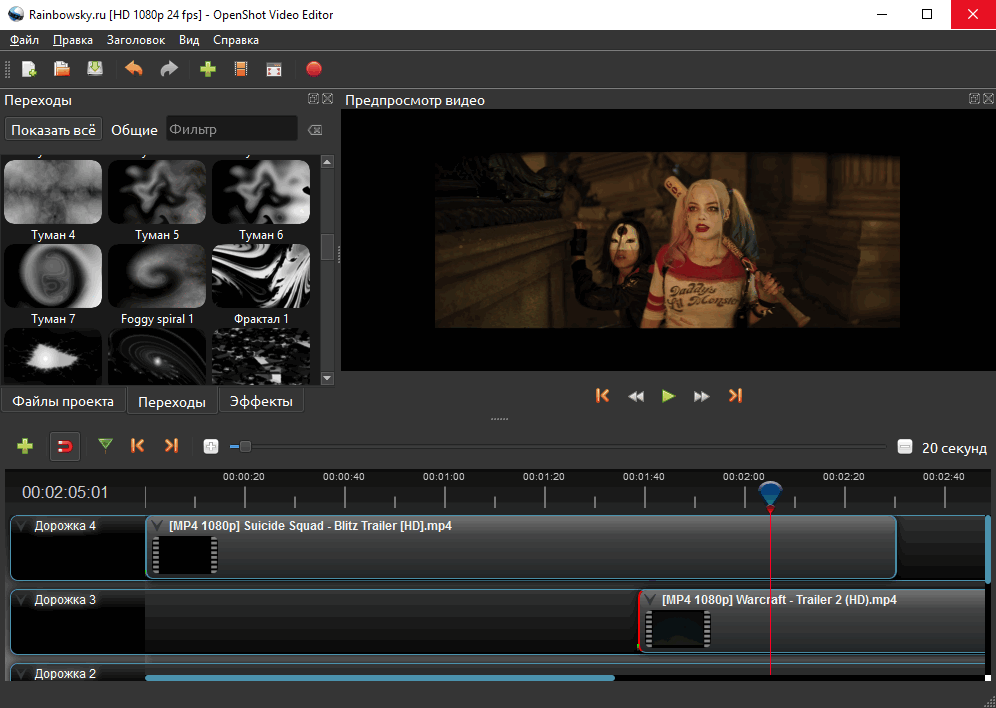 Quik от GoPro
Quik от GoProGoPro предлагает два бесплатных приложения для редактирования видео для создания и обмена контентом со смартфона и устройств GoPro. (Это не обязательно должны быть кадры GoPro, и созданные видеоролики не будут иметь водяных знаков!)
Quik — более простая из двух программ, позволяющая создавать видеоролики с минимальными усилиями. Как заявляет GoPro, «он автоматически анализирует отснятый материал, чтобы найти лучшие моменты, добавляет красивые переходы и эффекты и синхронизирует все это с ритмом музыки». (Удивительно!)
Работает с : iOS, Android
Цена : Бесплатно
4. Splice от GoPro
Splice — еще одно приложение для редактирования видео от GoPro. По словам GoPro, Splice «предоставляет вам возможности профессионального настольного редактора».
Вы можете выбрать стиль перехода, обрезать отснятый материал, добавить текст, изменить скорость видео и многое другое. Splice также предоставляет огромную библиотеку бесплатных саундтреков для ваших видео.
Работает с : iOS, Android
Цена : Бесплатно
5. Canva
Canva хорошо известна своими возможностями дизайна и редактирования фотографий, но более поздним дополнением стали функции создания и редактирования видео. .
С помощью Canva вы можете редактировать видео, используя различные шаблоны, и иметь доступ к библиотеке изображений, музыки и многого другого.
Работает с : iOS, Android, Web
Цена : Бесплатно; 12,99 долларов США в месяц за обновление Pro
6. FilmoraGo
Wondershare FilmoraGo — это настолько многофункциональное приложение для редактирования видео, что вам может показаться, что вы редактируете свои видео на своем рабочем столе.
Помимо обычных функций, таких как темы, текст и переходы, он также предлагает ряд функций редактирования видео — обрезка/разделение, соотношение/обрезка, управление скоростью, реверс, озвучивание, аудиомикшер и картинка в кадре.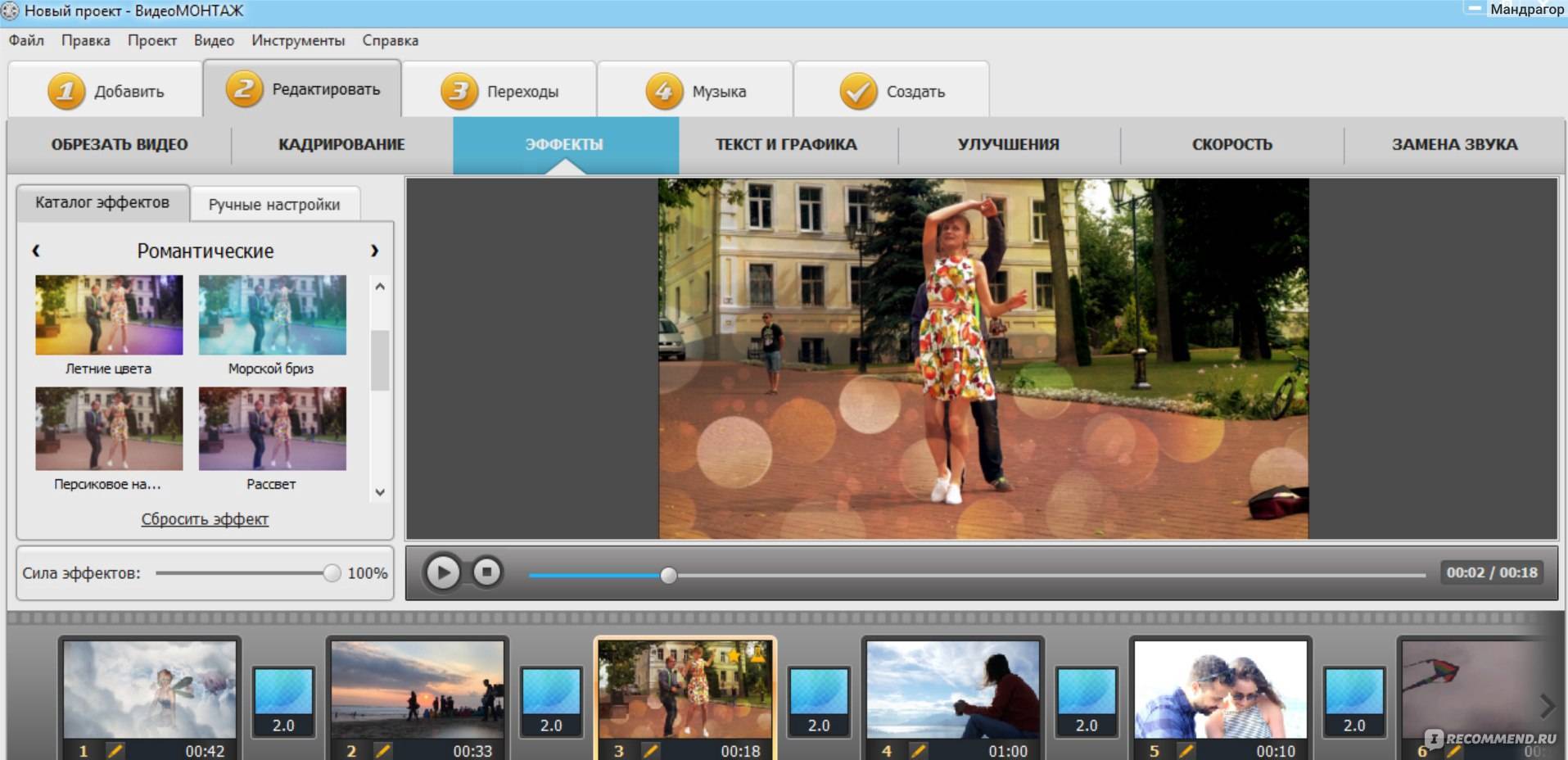 картина. Удивительно, что FilmoraGo бесплатен и не добавляет водяной знак и не ограничивает продолжительность ваших видео.
картина. Удивительно, что FilmoraGo бесплатен и не добавляет водяной знак и не ограничивает продолжительность ваших видео.
Работает с : iOS, Android, Mac, Windows
Цена : Бесплатно для мобильных устройств; Начиная с 49,99 долларов США в год за дополнительные функции рабочего стола
7. Typito
Typito — еще один онлайн-редактор видео с возможностью перетаскивания и отличным бесплатным планом. Интересной уникальной функцией Typito является возможность добавить фирменный баннер к вашему видео. Это позволит вашей аудитории легко узнавать ваши видео в социальных сетях.
Typito также позволяет изменять размер видео в семи различных размерах одним щелчком мыши. Недостатком этого инструмента является то, что все видео имеют водяные знаки, которые вы можете удалить, только если перейдете на их тарифный план Solo.
Работает с : Web
Цена : Бесплатно; 12,99 долларов США в месяц за обновление Pro
8.
 Adobe Creative Cloud Express
Adobe Creative Cloud ExpressAdobe Creative Cloud Express (ранее Adobe Spark) предоставляет несколько раскадровок, макетов и тем, которые помогут вам создавать потрясающие видеоролики. Вы можете получить доступ ко всем функциям бесплатно!
Единственная загвоздка в том, что в правом нижнем углу ваших видео будет крошечный водяной знак. (Если вы уже платите за Adobe Creative Cloud, у вас будет доступ к премиальным функциям Creative Cloud Express, включая удаление водяных знаков.)
Работает с : iOS, Android, Интернет
Цена : Бесплатно; 9,99 долл. США в месяц для Премиум-плана
9. Kapwing Video Montage Maker
Компания Kapwing создала потрясающую бесплатную программу для создания видеомонтажа, позволяющую объединять видео, изображения и GIF-файлы в видео-слайд-шоу.
Хотя в нем не так много функций редактирования, он довольно прост в использовании и позволяет создавать квадратные, вертикальные и горизонтальные видео. Видео будут иметь водяной знак, который можно удалить с помощью подписки.
Видео будут иметь водяной знак, который можно удалить с помощью подписки.
Работает с : Android, Интернет
Цена : Бесплатно; 24 доллара в месяц или 192 доллара в год за обновление Pro
10. Wave.video от Animatron
Wave.video — это онлайн-программа для создания видеороликов для социальных сетей с помощью перетаскивания. Вы даже можете изменить размер видео (вертикальный, горизонтальный, квадратный) одним щелчком мыши, чтобы создать видео, идеально подходящее для каждой платформы социальных сетей.
В бесплатном плане вы можете создавать до 10 видеороликов и экспортировать их продолжительностью до двух минут каждое в стандартном разрешении. Видео будут иметь водяной знак Wave.video. Также вы можете загрузить только 10 видеороликов, 20 изображений и 10 аудиофайлов (до 500 МБ каждый). Вы также можете использовать их стоковые видео, изображения и аудиофайлы, но за них взимается дополнительная плата.
Работает с : Web
Цена : Бесплатно; 20 долларов в месяц или 192 доллара в год для плана Streamer 9.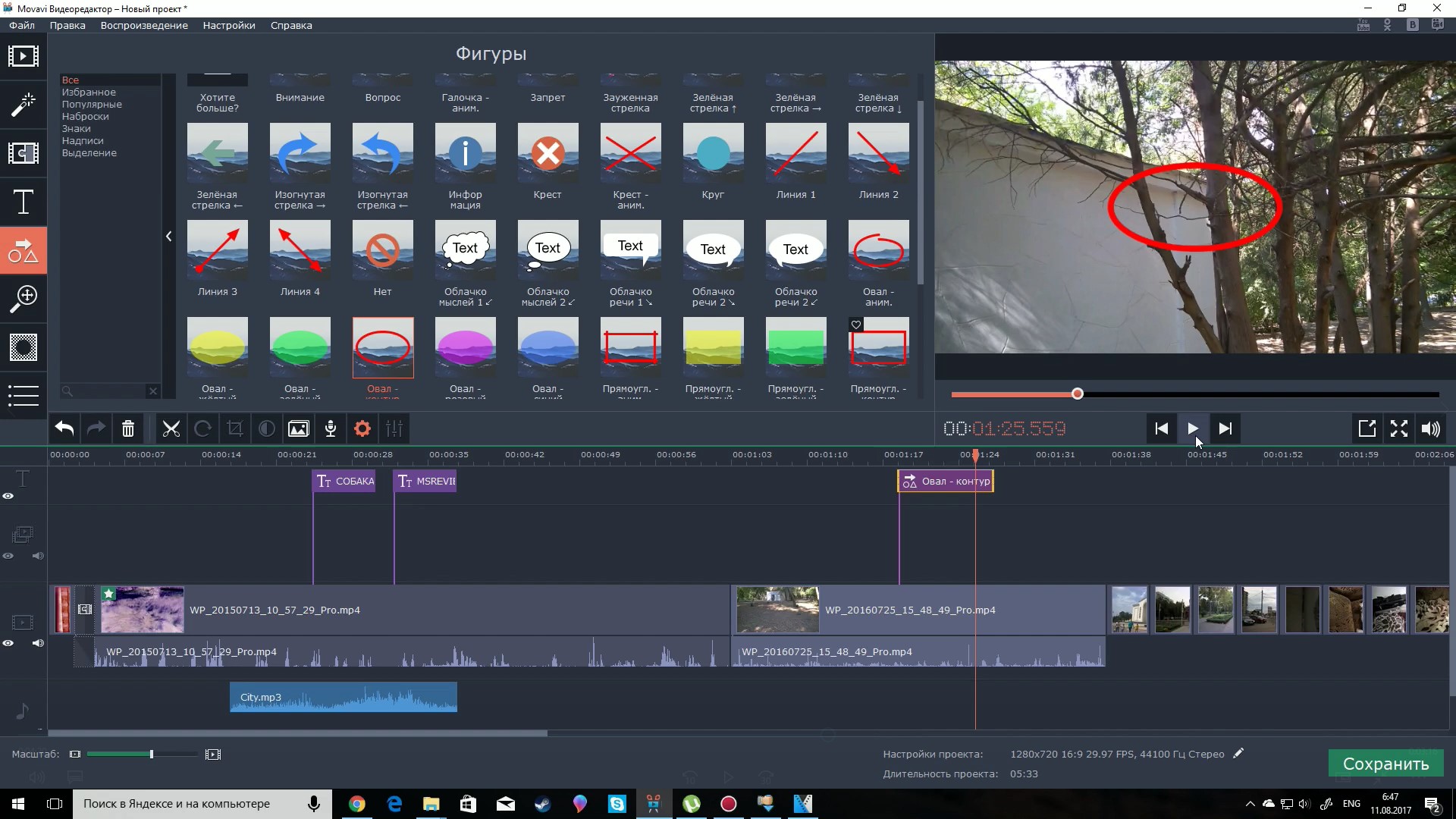 0003
0003
11. Soapbox от Wistia
Soapbox — это расширение для Chrome, которое позволяет записывать, редактировать, делиться и (даже!) измерять презентационные видеоролики. Он одновременно записывает и ваш экран, и вашу веб-камеру, что затем позволит вам иметь «разделенный экран» для просмотра вас и вашего экрана в вашем видео.
В бесплатном плане вы можете создавать неограниченное количество видео, добавлять ссылку в конец вашего видео, настраивать цвет проигрывателя и создавать уникальную миниатюру. Загрузка ваших видео, отслеживание вовлеченности и другие расширенные функции включены в план стоимостью 300 долларов в год.
Работает с : Web
Цена : Бесплатно; 300 долларов США в год на обновление
12. Biteable
Biteable — это онлайн-производитель видеороликов для социальных сетей, рекламы, слайд-шоу и многого другого. Видео, созданные с помощью бесплатного плана, будут иметь водяной знак и могут быть встроены или опубликованы только по ссылке Biteable.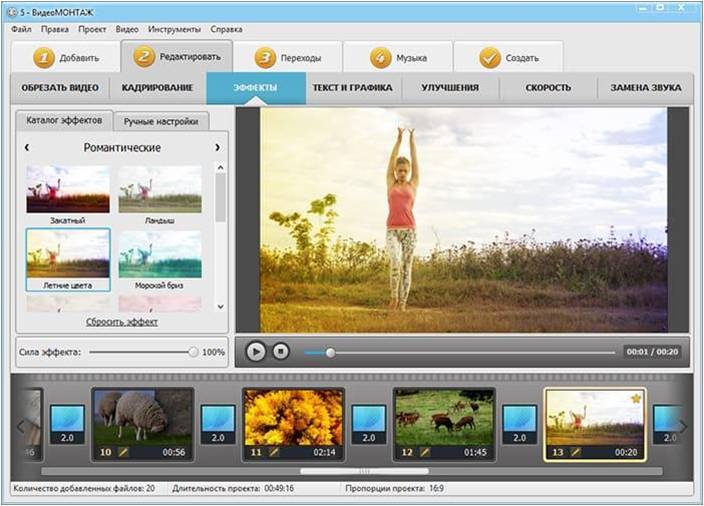 Вы также не можете загружать свои собственные видеоклипы на бесплатном плане.
Вы также не можете загружать свои собственные видеоклипы на бесплатном плане.
Чтобы загрузить свои видео и получить доступ к дополнительным функциям, таким как 85 000 дополнительных стоковых видео, конфиденциальность видео и т. д., вы можете перейти на план Pro.
Работает с : Web
Цена : Бесплатно; 99 долларов США в месяц или 588 долларов США в год для плана Pro
13. Movavi Video Editor Clips
Movavi Video Editor Clips — это приложение для редактирования видео для устройств iOS и Android. В отличие от многих других мобильных видеоредакторов, он позволяет создавать видео с четырьмя соотношениями сторон — квадратным (1:1), вертикальным для Instagram Stories (9:16), вертикальным (4:5) и широкоэкранным (16:9).
В бесплатной версии видео содержат водяной знак. Подписка от 1,9 доллара.9 в месяц, позволяет удалять водяные знаки, добавлять собственные логотипы компаний в свои видео, добавлять анимированные стикеры для видео в Instagram Stories и пользоваться новыми функциями бесплатно.
У Movavi также есть настольная программа для редактирования видео Movavi Video Editor по цене от 49,95 долларов.
Работает с : Web
Цена : Бесплатно; 99 долларов в месяц или 588 долларов в год для плана Pro
14. CapCutCapCut — бесплатное приложение для редактирования видео от компании ByteDance, создавшей TikTok. В результате он создан для редактирования мобильных видео в знакомом портретном формате социальных приложений.
Редактирование с помощью CapCut дает создателям гораздо больше контроля над тем, что они делают со своими видео, чем позволяют встроенные функции приложения.
Работает с: iOS, Android
Цена : Бесплатно
15. InShot
InShot позволяет обрезать, ускорять или добавлять музыку и фильтры к видео. Это довольно просто, но также легко в использовании. Он также позволяет пользователям редактировать фотографии и создавать коллажи изображений.
Работает с: iOS, Android
Цена : Бесплатно; 2,99 доллара США за удаление рекламы и водяных знаков
16. VidLabVidLab — это бесплатное многодорожечное приложение для редактирования видео, которое позволяет легко добавлять и настраивать текст, изображения, музыку и аудиозаписи. Вы можете заплатить, чтобы удалить водяные знаки и разблокировать все функции, такие как дополнительные видеоэффекты, звуковые эффекты, шрифты и многое другое.
Работает с: iOS
Цена : Бесплатно; 1,99 доллара за удаление водяных знаков и 5,99 доллара за разблокировку всех функций
17. Animaker
Animaker — это онлайн-инструмент для создания анимационных видеороликов. Я мог бы классифицировать Animaker больше как средство для создания видео, чем видеоредактор. Но он позволяет загружать собственные изображения и аудиофайлы для использования в анимационных видеороликах.
В бесплатном плане видео будут иметь водяной знак и могут быть опубликованы только на YouTube или Facebook (но не для скачивания). Их платный план начинается с 19 долларов в месяц.
Работает с : Web
Цена : Бесплатно; 20 долларов в месяц или 120 долларов в год для базового плана
18. iMovie
Если вы пользуетесь Mac, рассмотрите возможность попробовать iMovie. Он предлагает множество расширенных функций редактирования видео, которые не предоставляют большинство онлайн-редакторов видео бесплатно! А с помощью мобильного приложения вы можете редактировать свои видео на Mac, iPhone и iPad.
Работает с : Все устройства Apple
Цена : Бесплатно
19. Windows Movie Maker
Не беспокойтесь, если вы не являетесь пользователем Mac — Microsoft также бесплатно предоставляет программное обеспечение для редактирования видео для пользователей Windows.
ИсточникРаботает с : устройства Windows
Цена : бесплатно
Мы знаем, что создание и редактирование видео в социальных сетях требует много времени и усилий. Мы очень рады возможности упростить для вас этот процесс. С помощью Buffer вы сможете планировать видео для Facebook, Twitter, Instagram и TikTok (с напоминаниями).
Мы очень рады возможности упростить для вас этот процесс. С помощью Buffer вы сможете планировать видео для Facebook, Twitter, Instagram и TikTok (с напоминаниями).
Позвольте нам заняться публикацией за вас, чтобы вы могли сосредоточиться на создании отличных видео. Начните планировать свои видео здесь.
Если мы пропустили ваш любимый бесплатный видеоредактор, сообщите нам об этом в Твиттере @buffer!
Предоставлено вам
Эта статья была вам полезна? Вам также может понравиться наш набор инструментов для работы с социальными сетями.
Начните бесплатно прямо сейчас
10 лучших приложений для создания и редактирования видеороликов TikTok для создания привлекательного контента
Почему вам следует использовать средство для создания видеороликов TikTok для своих видео в TikTok?
В некотором смысле TikTok не так универсален, как другие программы для редактирования.
В TikTok вы не можете обрезать видео 1:1 или 16:9 до предпочтительного соотношения сторон TikTok 3:4. Приложение TikTok также не позволяет удалять лишние объекты из вашей записи. Кроме того, он не способен устранить дрожание видео.
Некоторые встроенные функции TikTok не так удобны для пользователя, как некоторые другие редакторы. Например, вы не можете добавить несколько видео и отрегулировать длину видео после применения фильтров, текста и других правок.
TikTok также известен тем, что делает изображения с разрешением выше 1080p размытыми благодаря алгоритму сжатия видео.
Итак, какой видеоредактор вы должны использовать для своих видео в TikTok? Продолжайте читать о 10 лучших создателях TikTok, которые вы должны попробовать.
10 лучших приложений для создания и редактирования видео TikTok на 2023 год
1. Adobe Rush
Совместимость : Windows, macOS, Android, iOS
для своих продуктов для редактирования видео Rush упрощает редактирование видео TikTok. Это менее сложно, чем Premiere Pro, и каждый может использовать это приложение.
Это менее сложно, чем Premiere Pro, и каждый может использовать это приложение.
Приложение для редактирования поставляется с клиппером для создания видеороликов, достойных социальных сетей. Вы можете легко настроить соотношение сторон видео, применить эффекты цветокоррекции и использовать встроенные в приложение шаблоны анимированной графики, чтобы оживить отснятый материал.
Приложение одновременно отображает от трех до четырех звуковых дорожек, что упрощает добавление звука и музыки. Кроме того, вы можете легко создавать привлекательные заголовки, поскольку приложение позволяет вам изменять их стиль, движение, местоположение и продолжительность.
Приложение можно использовать бесплатно; однако мы предлагаем вам оформить подписку, чтобы получить доступ к дополнительным функциям редактирования и дополнительному облачному хранилищу. Кроме того, бесплатная версия позволяет экспортировать только три файла в день.
Pros
- Простое приложение Adobe для начинающего
- Cross-Platform
- Отличные инструменты для создания коротких видео
Cons
- .
 с бесплатной версией
с бесплатной версией
2. CapCut
Совместимость : Android, iOS
Цена : Бесплатно
Этот продукт принадлежит Bytedance, компании, которая создала TikTok. Поэтому очевидно, что это приложение необходимо добавить в наш список. Но что действительно делает это приложение простым в использовании, так это то, что оно абсолютно бесплатное, без каких-либо условий.
В отличие от Adobe Rush, CapCut доступен только на Android и iOS. В нем есть такие функции, как изменение скорости, стикеры, фильтры, фоновая музыка, автоматические субтитры и множество других, которые делают ваши видео готовыми к TikTok.
Приложение также помогает удалить цвета фона для создания эффекта зеленого экрана, чтобы позже можно было добавить другое видео или изображение.
К сожалению, если вам нужны расширенные возможности редактирования, CapCut не подходит. Другие приложения в этом списке имеют лучшие функции. Тем не менее, это бесплатный редактор, причем отличный, особенно для начинающих.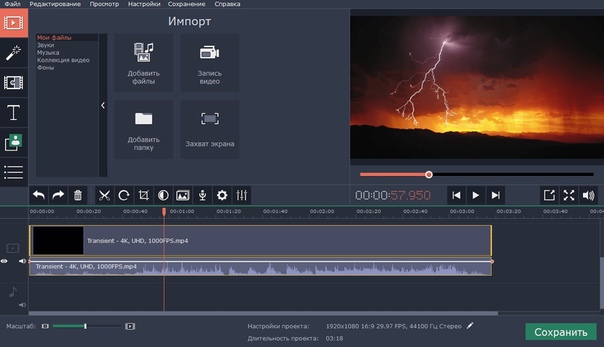
Pros
- Бесплатно
- Большой выбор фильтров
- Большая музыкальная библиотека
Cons
- 15-minute video length only
- Features are basic
3. InShot
Compatibility : Android, iOS
Pricing : $3.99/month, $14.99/year or $34.99 life
InShot — еще один популярный редактор. Это позволяет легко изменить размер видео в соответствии с любой платформой социальных сетей (например, TikTok). После изменения размера вы можете поделиться видео на любой платформе социальных сетей из приложения.
Включает фильтры, стили шрифтов, анимационные эффекты и переходы. С его помощью вы можете обрезать, разделять, объединять и удалять клипы.
Другие интересные функции включают возможность извлекать музыку из других видео и добавлять ее в собственное видео.
Однако, если вам нужны расширенные возможности редактирования, избегайте бесплатной версии — она поставляется с водяным знаком и лишена некоторых возможностей редактирования.
Плюсы
- Отлично подходит для публикации в социальных сетях
- Легко в использовании
- Библиотека обширных фильтров и эффектов
Мину
- БЕСПЛАТНЫ
Цены : 4,99 долл. США в месяц за версию Premium, 9,99 долл. США за версию Professional и 34,99 долл. США за бизнес-версию
Magisto разработан Vimeo, популярной платформой видеохостинга. Как и у InShot, у программы есть бесплатная и платная версии, но платная версия предлагает больше возможностей для редактирования. Последний вариант имеет три уровня — Premium, Professional и Business.
Для редактирования видео достаточно версии Premium. Уровень Professional, однако, включает доступ к миллионам видеоклипов и фотографий из iStock.
Редактировать в Magisto очень просто — вы можете изменить соотношение сторон и стиль проекта (Воспоминания, Вау, Минималистичный и Веселый).
 Вы также можете выбрать фоновую музыку, которую у Magisto огромный выбор.
Вы также можете выбрать фоновую музыку, которую у Magisto огромный выбор.Но самое интересное: Magisto использует искусственный интеллект для выполнения всей тяжелой работы по редактированию видео.
Конечно, ИИ не может превзойти человеческое творчество, поэтому, если вы чувствуете, что он не справился со своей задачей, вы можете отредактировать свои видео вручную. Вы можете добавлять дополнительные кадры, перемещать клипы, обрезать клипы и добавлять различные другие эффекты.
Независимо от того, хотите ли вы, чтобы ИИ выполнял эту работу, или делаете это самостоятельно, удобный для начинающих интерфейс Magisto поможет создавать видеоролики за считанные минуты.
Pros
- Более 3 миллионов стоковых видеоклипов и 25 миллионов фотографий с iStock
- AI Editor помогает быстро создавать видео.
CONS
- Ограниченные функции в бесплатной версии
- Платная версия дорогой
5.
 Finimite
FinimiteCompatibility : Android, IOS
.999/$ : $ : $ : $. Поставляется с 7-дневной бесплатной пробной версией
Funimate пользуется популярностью среди пользователей TikTok, которые снимают 60-секундные видео. Приложение также особенно известно своим множеством смайликов, наклеек и видеоэффектов.
Он предлагает обычные функции редактирования видео, такие как слияние, обрезка и обрезка. Другие инструменты включают ИИ, который улучшает внешний вид видео, а также функцию преобразования текста в видео.
Хотя бесплатная версия превосходна, в ней отсутствуют фильтры и анимация профессиональной версии.
Pros
- Более 100 продвинутых видеоэффектов, стикеров и эмодзи.
- Add great intos and outros
Cons
- Ads in the free version
6. Vizmato
VizmatoCompatibility : Android, iOS
Pricing : $11.
 99/year. Поставляется с 7-дневной бесплатной пробной версией
99/year. Поставляется с 7-дневной бесплатной пробной версиейVizmato позволяет добавлять живые спецэффекты и музыку при записи видео.
В приложении есть видеотемы, такие как HipHop, Chaplin, Sci-Fi и Vintage, а также специальные эффекты, такие как Beats, Mirror и Fluidic, которые делают видео увлекательными.
Другие полезные инструменты включают в себя возможность модуляции вашего голоса с помощью таких опций, как ребенок, бурундук, призрак и т. д. Вы также получаете доступ к библиотеке Viztunes, в которой более 140 бесплатных музыкальных треков.
Если вы выберете бесплатную версию, все ваши отредактированные видео будут иметь водяной знак. Поэтому, если вы хотите избежать этого, платный вариант — единственный выход.
Pros
- Видеозапись с живыми эффектами
- Варианты смены голоса и синхронизации по губам
- Отличный выбор тем и визуальных эффектов
- 1.
 СЕРЕРВАЯ ВЕРИАЛЬНЫЕ ВЕРСИИ.
СЕРЕРВАЯ ВЕРИАЛЬНЫЕ ВЕРСИИ.7. iMovie
Совместимость : iOS, macOS
Цены : Бесплатно
iMovie позволяет поклонникам Apple легко редактировать видео без особых навыков редактирования.
Интерфейс чистый и позволяет легко разделять, обрезать и изменять скорость видео. В программном обеспечении также есть инструменты для обрезки отснятого материала и создания PIP (картинка в картинке). Это также упрощает просмотр проекта — вам просто нужно провести пальцем по экрану.
Кроме того, в iMovie имеется большая библиотека звуковых эффектов и музыки, которые можно использовать для обогащения видео.
Pros
- Бесплатно
- Отличные звуковые эффекты и музыкальная библиотека
- Множество специальных эффектов
Cons
- Недоступно на Android
8. Splice
Splice. видеоредактор от создателей GoPro.
 Он идеально подходит для редактирования как длинных, так и коротких видео. Он в основном известен своей способностью создавать плавные переходы, такие как перекрестное затухание, переход в черный цвет, размытие, пролистывание и многое другое.
Он идеально подходит для редактирования как длинных, так и коротких видео. Он в основном известен своей способностью создавать плавные переходы, такие как перекрестное затухание, переход в черный цвет, размытие, пролистывание и многое другое.Приложение также имеет фантастический выбор фильтров и текстовых наложений, которые помогут сделать ваши видео более привлекательными.
Splice поддерживает многодорожечное редактирование аудио, что упрощает создание саундтреков. Кроме того, его аудиотека предлагает широкий выбор музыкальных треков (16 жанров, по 9-26 треков в каждом жанре) и звуковых эффектов.
Хотя приложение бесплатное, некоторые инструменты заблокированы платным доступом. И обе версии не позволяют вам делиться видео прямо в TikTok.
Pros
- Excellent audio editing tools
- Easy to trim, split clips, add filters, transitions, and text
Cons
- Limited audio and video editing capabilities in the free version
9.
 Zoomerang
ZoomerangСовместимость : Android, iOS
Цена : 29,99 долларов США в год или 4,99 долларов США в неделю .
Приложение содержит множество фильтров, визуальных эффектов, музыки и многого другого. Закончив редактирование видео, вы можете подключить свою учетную запись TikTok (или Instagram и Snapchat) к приложению для удобного обмена.
В бесплатной версии снова отсутствуют расширенные инструменты редактирования, поэтому оформите подписку, чтобы получить доступ ко всем функциям приложения.
Профи
- Пошаговые руководства
- Множество эффектов, фильтров, текста и наклеек
- Сотни переходов
CONS
- Бесплатная версия ограничена и имеет рекламу
10. Riverside
Riverside Video EditorProation : Windows, Macos, Android, IOS
Probing : $ Standard : $ : $ : $ : $ : $ : $ : $ : $ : $ : $ : $ : $ : $ : $ : $ : $.
 версия, 24 доллара США в месяц для версии Pro
версия, 24 доллара США в месяц для версии ProRiverside позволяет легко создавать видеоролики и делиться ими на TikTok.
Вы можете легко выделить разделы видео, достойные TikTok, с помощью функции клипов Riverside, как в прямом эфире, так и в пост-продакшне. Подробнее о том, как это сделать, мы расскажем позже. Процесс интуитивно понятен, и у вас будет готовый контент для TikTok в кратчайшие сроки.
Помимо клипов, текстовое редактирование видео в Riverside ускоряет процесс редактирования и делает его в 3 раза быстрее! Вы можете использовать транскрипцию Riverside Ai, чтобы обрезать ненужные части и отредактировать видео. Это просто: удалить текст в расшифровке, и на временной шкале записи будут отражены те же изменения. Вы также можете использовать эти стенограммы, чтобы перемещаться по видео и находить точную цитату, которую вы ищете.
Завершив обрезку, вы также можете использовать редактор Riverside для настройки фона и макетов, точной настройки звука и полировки видео.

Riverside предлагает как бесплатную, так и платную версию. Хотя бесплатная версия великолепна, если вам нужны записи с более высоким разрешением без водяных знаков, вы можете перейти на платную версию.
PROS
- Фантастические для создания клипов из длинных видеороликов
- Текстовые видеомагнитования , чтобы любой мог превратить свою запись в качественное контент
- Easy в использовании и интуитивной платформе
- Easy and Imase и интуитивно.0009 Редактирование в реальном времени
с мультимедийной панелью для экономии времени при постобработке - Quick настраиваемые логотипы и фоны
- Возможность удаленного создания клипов с участием до 8 участников
- До видео с разрешением 4K и аудио 48 кГц
Минусы
- Инструменты редактирования пока недоступны в мобильном приложении
Начать запись с помощью Riverside
Удобная удаленная запись высококачественных подкастов и видео
Начало работы
Как создать видео с помощью встроенного видеоредактора TikTok
Шаг 1.
 Откройте программу создания видео TikTok
Откройте программу создания видео TikTokОткройте приложение и нажмите значок + внизу экрана. Теперь вы готовы приступить к созданию своего видео TikTok.
Шаг 2. Измените настройки и нажмите «Запись»
Прежде чем начать запись, поэкспериментируйте с различными настройками и фильтрами. Также выберите продолжительность видео.
Теперь нажмите красный Кнопка записи .
Если вы планируете объединить несколько видео, вам придется записать несколько клипов.
Шаг 3. Сделайте клип из видео
Когда запись будет завершена, нажмите «Настроить клипы» . Здесь переместите красные линии по обе стороны от видео, чтобы добавить точки начала и окончания. Вы также можете разделить видео на две части, используя белую линию, идущую вниз по панели видео.
Шаг 3. Добавление эффектов
Выберите популярный звук или выполните поиск, нажав кнопку Вкладка «Добавить звук» вверху экрана.

Нажмите «Эффекты» , чтобы добавить к видео визуальные эффекты, такие как стикеры, переходы и т. д.
Нажмите «Текст» в правом верхнем углу и выберите один из множества цветов и шрифтов. Вы также можете выбрать время появления текста на видео и продолжительность.
Когда все будет готово, нажмите «Далее».
Шаг 4: Опубликуйте свое видео в TikTok!
Заполните описание, отметьте людей и нажмите Опубликуйте , чтобы выпустить свое видео в TikTok!
Советы по редактированию видео в TikTok
Давайте рассмотрим некоторые из самых популярных способов редактирования ваших видео в TikTok, чтобы вы могли сразу же создавать видеоролики, готовые к вирусам.
Добавляйте циклы к своим видео
Когда люди смотрят ваше видео более одного раза, это сигнализирует алгоритму TikTok, что ваш контент интересен. И зацикливание — это один из способов заставить ваших зрителей смотреть ваше видео несколько раз.

Чтобы понять, что такое зацикливание и как это сделать, посмотрите видео ниже.
Для эффективного зацикливания совместите конец видео с началом плавным образом, чтобы ваши зрители были вовлечены.
Изменение скорости записи
Поэкспериментируйте с различными скоростями записи, чтобы сделать ваши видео более интересными и кинематографичными. Это также позволяет вам добавлять больше видеоконтента в короткую запись.
Чтобы изменить скорость, щелкните значок Скорость и выберите нужный вариант.
Вырезать видео
Более длинные видео не лучше на TikTok. По данным Wired, самые просматриваемые видео имеют продолжительность от 21 до 34 секунд.
Так что, хотя вы должны снимать как можно больше видео, оставьте только самые интересные фрагменты, чтобы максимизировать вовлеченность и подняться по алгоритму.
Используйте переходы
Переходы широко используются в TikTok, поэтому экспериментируйте с разными переходами в своих видео.
 Кроме того, имейте в виду, что уровень навыков, необходимых для различных переходов, различается.
Кроме того, имейте в виду, что уровень навыков, необходимых для различных переходов, различается.Тем не менее, простым переходом для новичков является щелчок пальца, и он широко используется TikTokers для привлечения внимания. Пример ниже.
Используйте трендовые фильтры, эффекты и песни
Используйте эффекты, фильтры, звуки и песни в своих видео. Популярные эффекты включают зеленый экран, замедленное движение, эффект искажения времени и многое другое.
Вы также можете повысить вероятность того, что ваше видео станет вирусным, используя популярные песни.
Чтобы узнать больше о том, как редактировать видео TikTok, ознакомьтесь с нашей статьей здесь.
Как снимать видео TikTok на Riverside?
Вы можете легко создавать видео TikTok на Riverside, выполнив всего несколько шагов. Посмотрите видео ниже или прочтите, чтобы узнать, как это сделать:
com/embed/cEWJapLwqGI» title=»New Riverside Editor: Effortless Transcription-Based Editing»>Шаг 1: Перейдите на панель инструментов Riverside.fm и нажмите New Studio . Добавьте название студии и установите тип записи на аудио и видео.
Шаг 2: На следующей странице введите свое имя и нажмите Присоединиться к Studio .
Шаг 3: Нажмите Запишите на следующей странице. После начала записи вы можете нажать Отметить клип или нажать M на клавиатуре, чтобы выделить ключевые моменты для выделения ключевых моментов и использовать их для своих клипов в режиме реального времени.
Шаг 4: После завершения записи нажмите кнопку Просмотр записей . Вы также можете получить доступ к старым записям, перейдя к своей записи и выбрав видео, которое вы хотите превратить в клип.
Шаг 5: Если вы отметили клипы, вы можете увидеть их в разделе Клипы на странице ваших записей.
 Просто выберите их, и вы перейдете в редактор для настройки клипа.
Просто выберите их, и вы перейдете в редактор для настройки клипа.Можно также создавать клипы с нуля. Выберите свою запись и нажмите k Редактировать и создавать клипы в правом верхнем углу экрана.
Шаг 6: Затем выберите один из трех вариантов соотношения сторон — Story, Post или Full-length . Для TikTok мы рекомендуем Story .
Теперь у вас есть доступ к временной шкале, где вы можете вырезать видео или вырезать ненужные части, используя расшифровку.
Шаг 6: После этого используйте кнопки вверху, чтобы настроить макет, фон и логотип, а затем нажмите 9.0009 Экспорт .
Затем нажмите Вернуться к приборной панели . Подождите несколько минут, пока экспорт не завершится.
И все! Ваше видео TikTok готово к публикации.
Заключение
Встроенный видеоредактор TikTok просто фантастический; во многих случаях вам даже не нужно загружать сторонний редактор.


 с бесплатной версией
с бесплатной версией Вы также можете выбрать фоновую музыку, которую у Magisto огромный выбор.
Вы также можете выбрать фоновую музыку, которую у Magisto огромный выбор.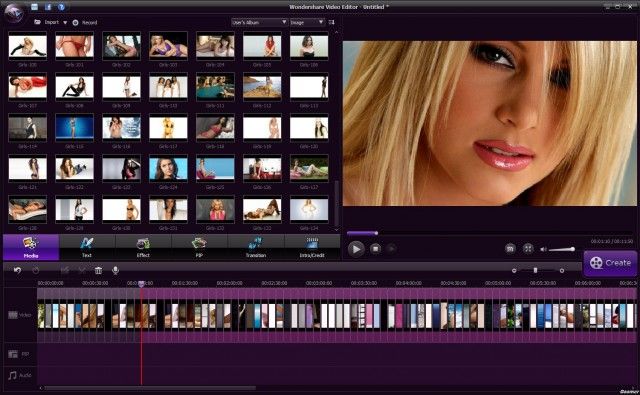 Finimite
Finimite 99/year. Поставляется с 7-дневной бесплатной пробной версией
99/year. Поставляется с 7-дневной бесплатной пробной версией СЕРЕРВАЯ ВЕРИАЛЬНЫЕ ВЕРСИИ.
СЕРЕРВАЯ ВЕРИАЛЬНЫЕ ВЕРСИИ.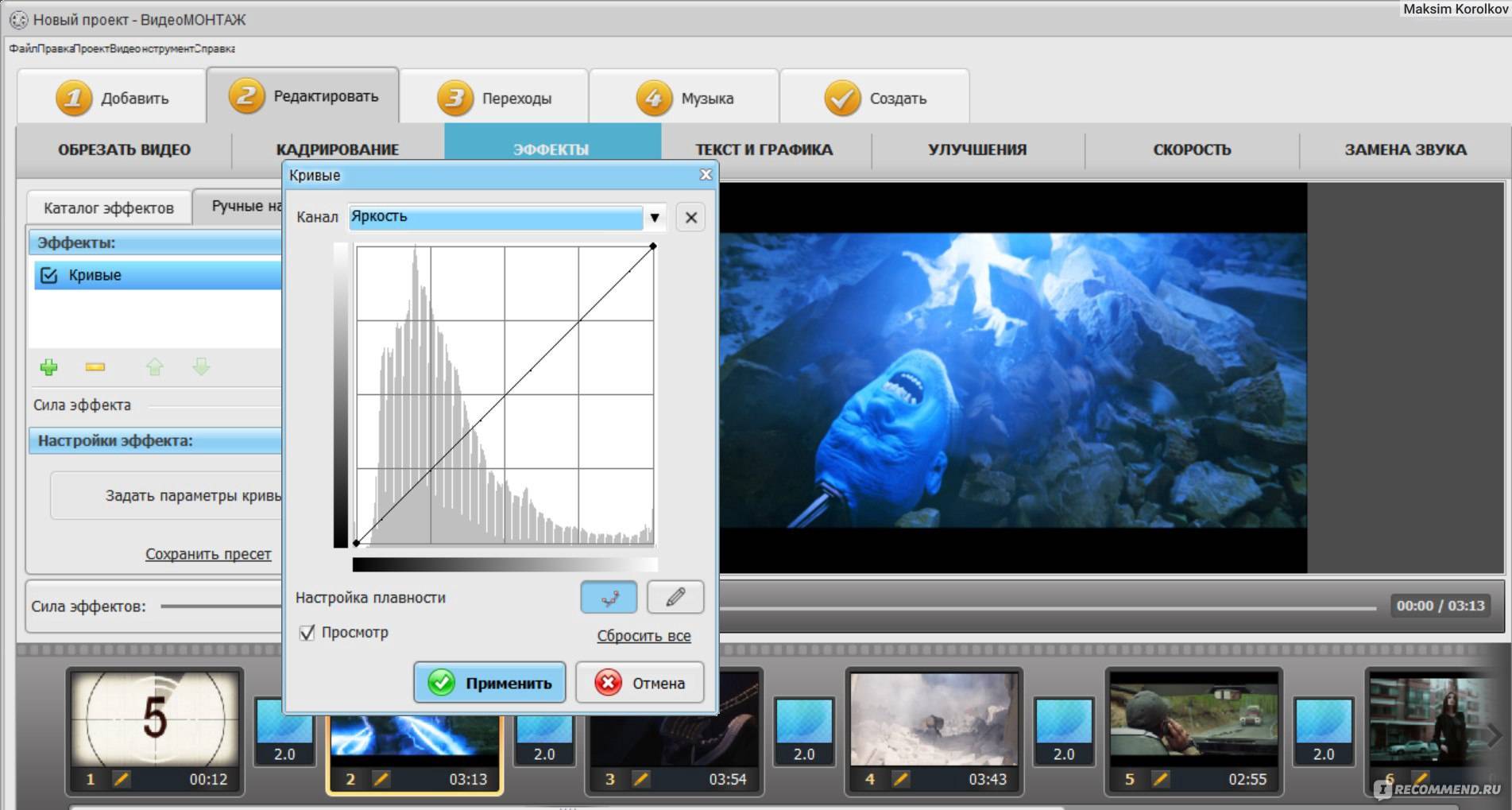 Он идеально подходит для редактирования как длинных, так и коротких видео. Он в основном известен своей способностью создавать плавные переходы, такие как перекрестное затухание, переход в черный цвет, размытие, пролистывание и многое другое.
Он идеально подходит для редактирования как длинных, так и коротких видео. Он в основном известен своей способностью создавать плавные переходы, такие как перекрестное затухание, переход в черный цвет, размытие, пролистывание и многое другое. Zoomerang
Zoomerang версия, 24 доллара США в месяц для версии Pro
версия, 24 доллара США в месяц для версии Pro
 Откройте программу создания видео TikTok
Откройте программу создания видео TikTok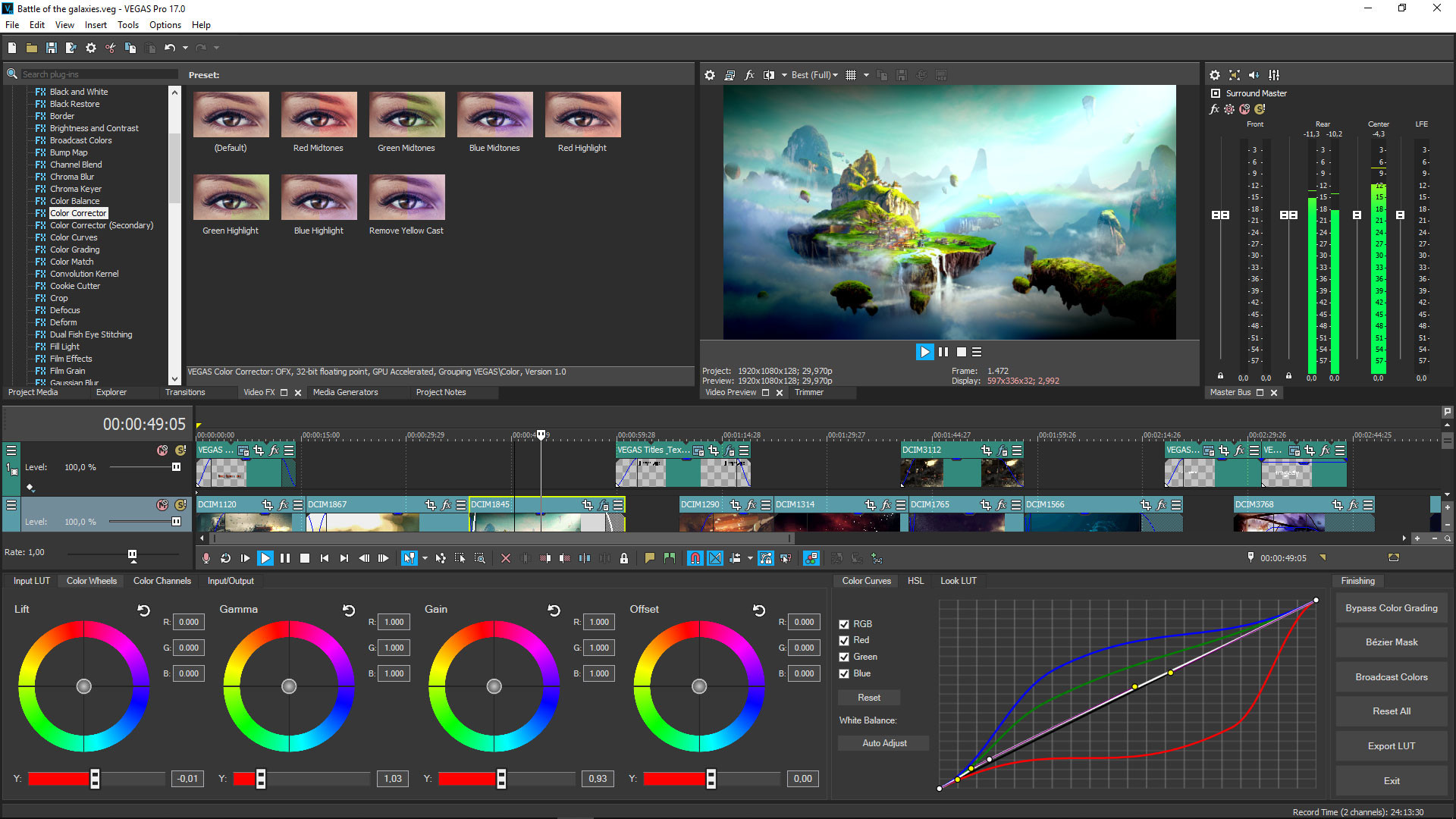

 Кроме того, имейте в виду, что уровень навыков, необходимых для различных переходов, различается.
Кроме того, имейте в виду, что уровень навыков, необходимых для различных переходов, различается. Просто выберите их, и вы перейдете в редактор для настройки клипа.
Просто выберите их, и вы перейдете в редактор для настройки клипа.